Bạn đang xem bài viết Cách sửa lỗi 0x80242FFF khi cập nhật Windows 10 tại Pgdphurieng.edu.vn bạn có thể truy cập nhanh thông tin cần thiết tại phần mục lục bài viết phía dưới.
Khi tiến hành cập nhật hệ điều hành Windows 10, người dùng có thể gặp phải lỗi 0x80242FFF. Đây là một lỗi khá phổ biến và thường gây khó khăn cho người dùng khi họ đang cố gắng nâng cấp hoặc cập nhật Windows 10. Lỗi này thường xuất hiện với thông báo “Có sự cố khi cập nhật Windows 10” hoặc tương tự.
Tuy nhiên, đừng lo lắng! Chúng tôi sẽ hướng dẫn bạn cách sửa lỗi 0x80242FFF một cách dễ dàng và hiệu quả trong bài viết này. Chúng tôi sẽ giới thiệu cho bạn một số phương pháp khắc phục lỗi này, từ cách đơn giản nhất đến cách phức tạp hơn, để bạn có thể tiếp tục cập nhật hệ điều hành của mình một cách suôn sẻ và không gặp trở ngại.
Trong bài viết này, chúng tôi sẽ giải thích nguyên nhân gây ra lỗi 0x80242FFF, cung cấp các giải pháp khắc phục sẵn có và hướng dẫn cách thực hiện từng bước một. Bạn sẽ được hướng dẫn chi tiết và có thể áp dụng những phương pháp này một cách dễ dàng, ngay cả khi bạn không có kiến thức chuyên sâu về công nghệ.

Khi cập nhật Windows 10, nếu gặp lỗi 0x80242FFF thì sẽ khiến bạn gặp phải một số vấn đề như không thể khởi động lại, không tắt được máy tính và thậm chí là không mở được ứng dụng.
1. Sửa lỗi 0x80242FFF Windows 10 bằng Troubleshoot
Troubleshoot trên Windows 10 cho phép bạn sửa rất nhiều lỗi khác nhau trên máy tính bằng bộ công cụ được xây dựng sẵn bởi Microsoft. Trong trường hợp bạn gặp phải lỗi liên quan đến Windows Update, bạn cũng có thể sử dụng Troubleshoot để sửa lỗi nhanh chóng.
Bước 1: Bạn hãy mở MenuStart và nhập Run để mở hộp thoại Run trên Windows 10.
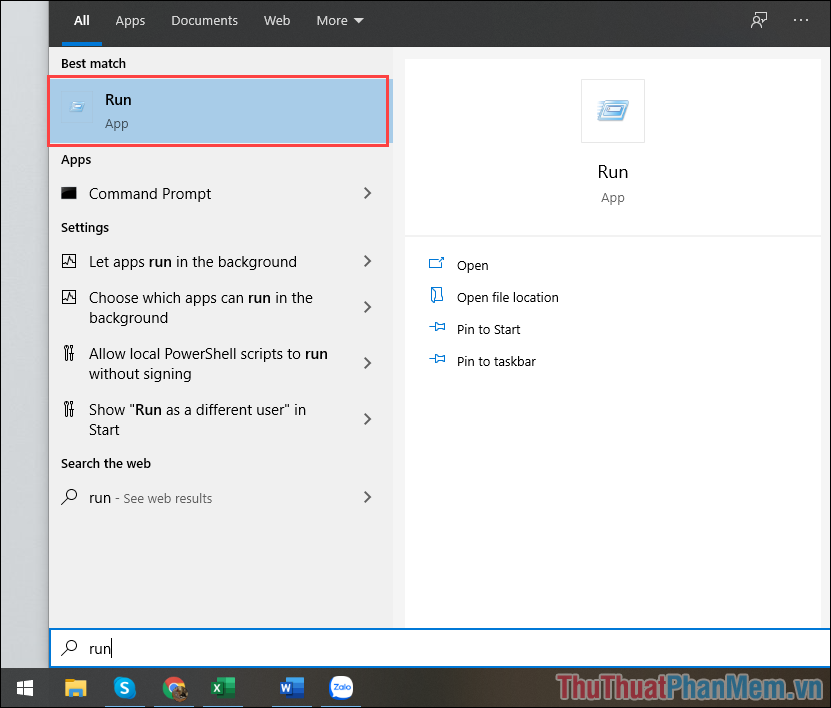
Bước 2: Sau đó, bạn hãy nhập lệnh sau vào cửa sổ Run và nhấn Enter để mở.
| ms-settings:troubleshoot |
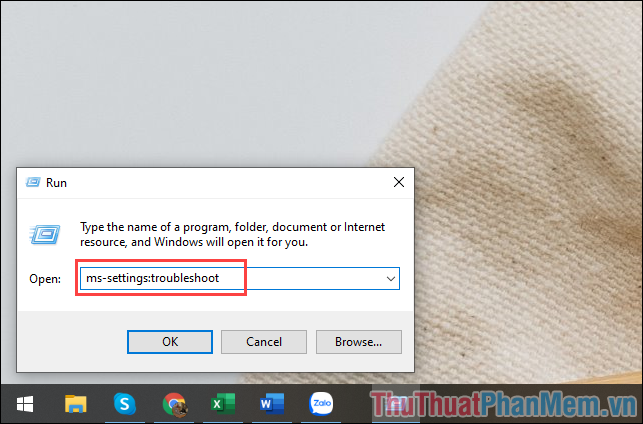
Bước 3: Để sửa lỗi liên quan đến Windows Update, bạn hãy chọn mục Windows Update và chọn Run the troubleshooter để kích hoạt trình sửa lỗi.
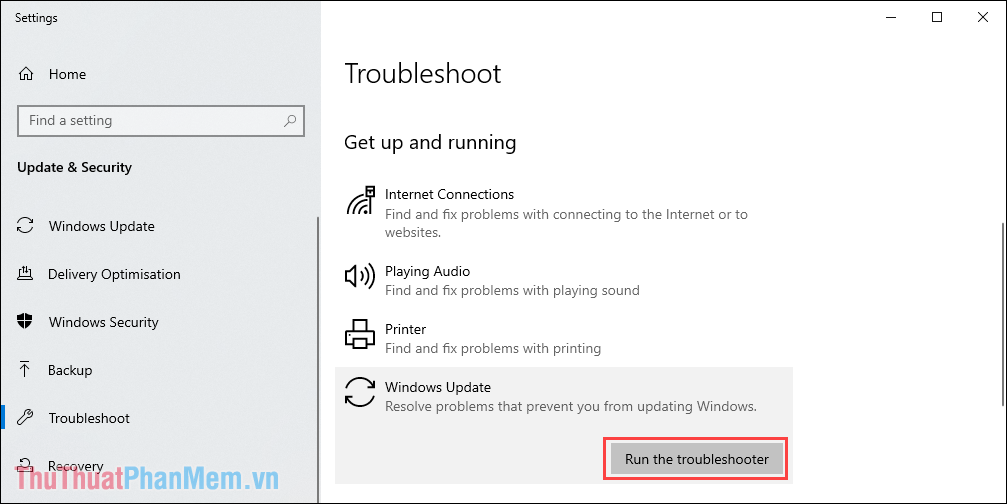
Bước 4: Quá trình sửa lỗi sẽ kéo dài từ 1-2 phút và tất cả đều là tự động, dựa trên những thiết lập có sẵn của nhà sản xuất. Với tính năng này, bạn sẽ không phải mất quá nhiều thời gian cũng như công sức để sửa lỗi 0x80242FFF.
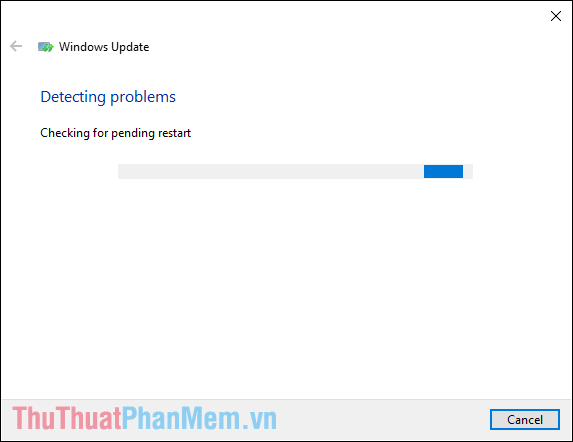
2. Sửa lỗi 0x80242FFF Windows 10 bằng Command Prompt
Command Prompt là trình mã lệnh phổ biến trên Windows 10 và chúng được áp dụng để xử lý rất nhiều công việc khác nhau. Đối với mã lỗi 0x80242FFF, bạn cũng có thể sử dụng một số lệnh cơ bản để xử lý.
Bước 1: Bạn hãy mở Menu Start, nhập Command Prompt và chọn Run as administrator để chạy với quyền Admin.
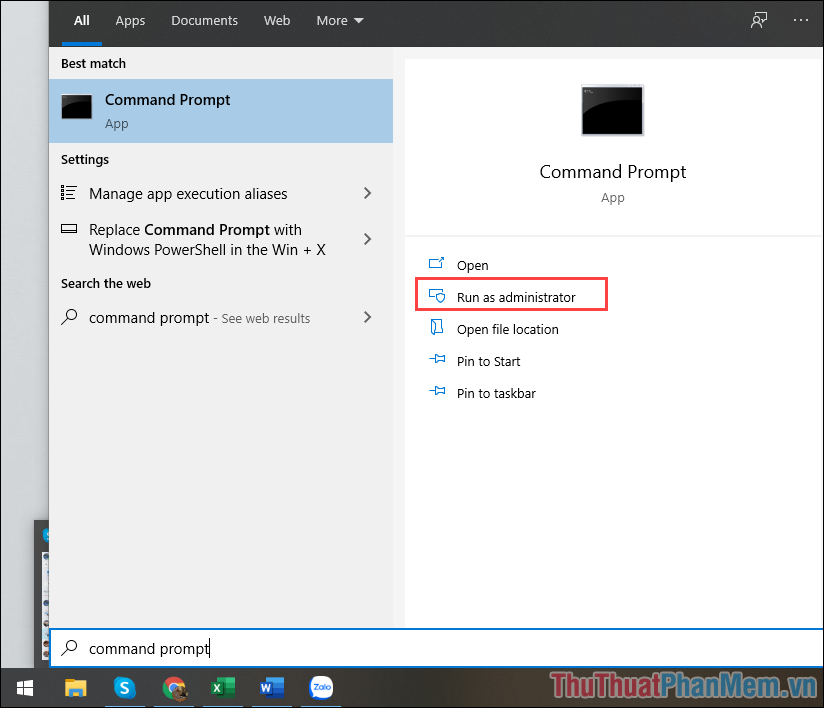
Bước 2: Sau đó, bạn hãy sao chép toàn bộ các lệnh dưới dây và dán vào trong Command prompt để chúng tự động chạy.
| net stop wuauserv net stop cryptSvc net stop bits net stop msiserver ren C:WindowsSoftwareDistribution SoftwareDistribution.old ren C:WindowsSystem32catroot2 catroot2.old net start wuauserv net start cryptSvc net start bits net start msiserver exit |
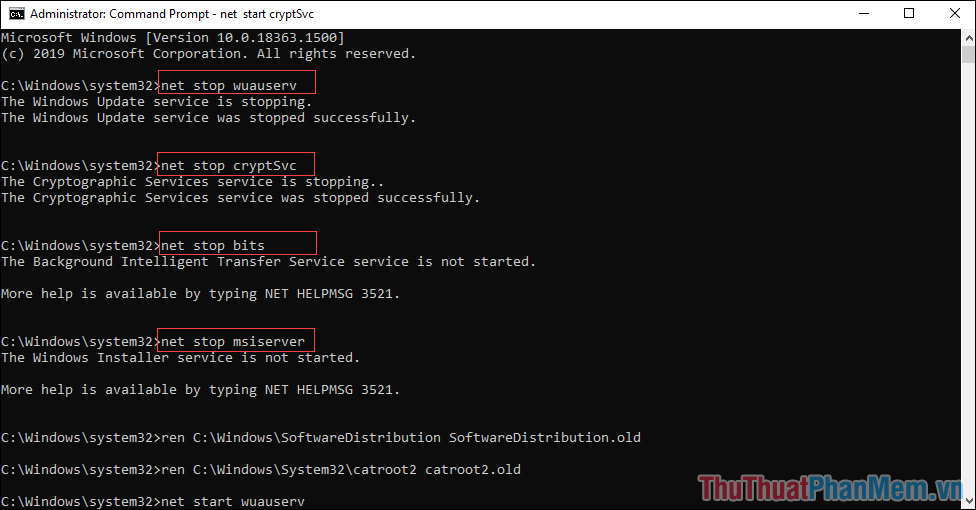
Bước 3: Sau khi lệnh chạy thành công đến lệnh Exit cuối cùng thì bạn hãy tắt Command Prompt và kiểm tra. Lúc này máy tính của bạn sẽ hoạt động trở lại bình thường.
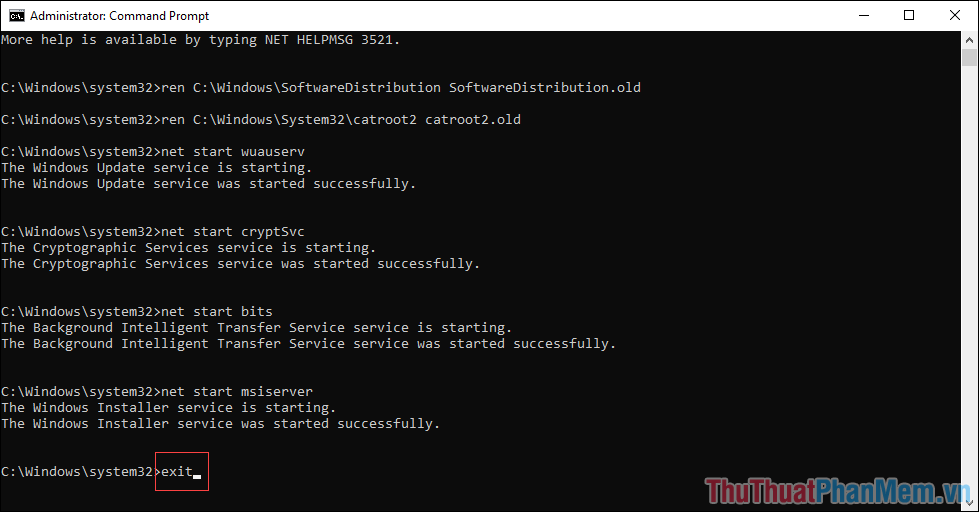
Trong bài viết này, Thủ thuật phần mềm đã hướng dẫn các bạn cách sửa lỗi 0x80242FFF nhanh chóng trên Windows 10. Chúc các bạn một ngày vui vẻ!
Trong bài viết này, chúng tôi đã trình bày về lỗi 0x80242FFF khi cập nhật Windows 10 và cung cấp các cách sửa lỗi hiệu quả. Đầu tiên, chúng ta đã khuyến nghị kiểm tra lại kết nối internet và tắt bất kỳ phần mềm chống vi-rút nào. Sau đó, chúng tôi đã hướng dẫn kiểm tra và khắc phục các vấn đề với dịch vụ Windows Update và Windows Update Troubleshooter. Ngoài ra, chúng tôi đã giới thiệu cách kiểm tra và cài đặt lại ứng dụng và trình điều khiển liên quan đến Windows Update. Cuối cùng, nếu tất cả các phương pháp trên không thành công, chúng tôi khuyến nghị thực hiện việc cập nhật Windows 10 bằng cách sử dụng Media Creation Tool. Trên cơ sở những phương pháp này, chúng ta hy vọng rằng bạn đã tìm được giải pháp để sửa lỗi 0x80242FFF và tiếp tục cập nhật Windows 10 một cách suôn sẻ.
Cảm ơn bạn đã xem bài viết Cách sửa lỗi 0x80242FFF khi cập nhật Windows 10 tại Pgdphurieng.edu.vn bạn có thể bình luận, xem thêm các bài viết liên quan ở phía dưới và mong rằng sẽ giúp ích cho bạn những thông tin thú vị.
Nguồn: https://thuthuatphanmem.vn/cach-sua-loi-0x80242fff-khi-cap-nhat-windows-10/
Từ Khoá Tìm Kiếm Liên Quan:
1. Sửa lỗi 0x80242FFF Windows 10
2. Khắc phục lỗi cập nhật Windows 10 0x80242FFF
3. Cách khắc phục lỗi 0x80242FFF khi cập nhật Windows 10
4. Hướng dẫn sửa lỗi 0x80242FFF trên Windows 10
5. Lỗi cập nhật Windows 10 0x80242FFF là gì?
6. Cách sửa lỗi cập nhật 0x80242FFF trên Windows 10
7. Giải quyết vấn đề lỗi 0x80242FFF Windows 10
8. Sửa lỗi 0x80242FFF không cập nhật được Windows 10
9. Cách sửa lỗi Windows Update 0x80242FFF trên Windows 10
10. Cách fix lỗi 0x80242FFF khi cập nhật Windows 10
